
- •5.05150104 «Дизайн друкованої продукції»
- •Пояснювальна записка
- •Зауваження
- •Запуск Access і відкриття баз даних
- •Створення нової бази даних
- •Робоче середовище Access
- •Використання довідкової системи
- •Виклик вікна довідки
- •Основні режими роботи з таблицями
- •Створення таблиць
- •Визначення полів
- •Властивості полів таблиці
- •Використання Майстра підстановок
- •Формати відображення даних
- •Визначення маски введення
- •Вставка, видалення і перейменування полів таблиці
- •Введення і перевірка даних
- •Зміна зовнішнього вигляду таблиці
- •Мал. 2.49. Вікно Вставка підтаблиці
- •Сортування даних в таблиці
- •Пошук і заміна даних
- •Фільтрація даних
Запуск Access і відкриття баз даних
Після короткого огляду можливостей Access перейдемо до опису початкових дій по запуску Access і відкриттю файлів баз даних.
Зауваження
Ми не описуємо тут процес установки Microsoft ACCESS, оскільки докладну інформацію про установку можна знайти в документації, яка входить в комплект постачання.
Для того, щоб запустити Microsoft ACCESS, необхідно:
Натиснути кнопку Пуск (Start) на Панелі завдань в нижній частині робочого столу.
Відкрити в головному меню пункт Програми (Programms).
Вибрати програму Microsoft Access.
Базою даних Access є файл, який має розширення mdb. Цей файл може містити не тільки всі таблиці, але і інші об'єкти додатків Access — запити, форми, звіти, сторінки доступу до даних, макроси і модулі.
Зауваження
Надалі ви дізнаєтеся, що це не завжди буває так. Іноді додаток складається з декількох файлів, але поки ми розглядаємо простий варіант.
При запуску Access з'являється головне вікно Microsoft Access.
Для того, щоб відкрити існуючу базу даних, можна скористатися одним з трьох способів.
Вибрати в меню Файл (File) із списку файлів, що раніше відкривалися, необхідний файл (мал. 1.4).
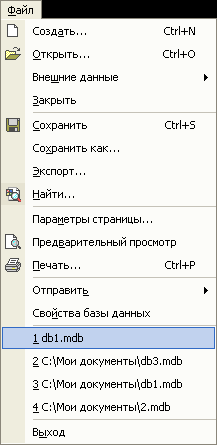
Мал. 1.4. Відкриття бази даних з меню Файл
Зауваження
Якщо такий список в меню Файл (File) відсутній, потрібне за допомогою команди Сервіс, Параметри (Tools, Options) відкрити діалогове вікно Параметри (Options), розкрити вкладку Загальні (General) і встановити прапорець Пам'ятати список файлів (Recently used file list).
Вибрати файл із списку у області завдань, яка розташована в правій частині вікна додатку (див. мал. 1.4).
Вибрати команду Відкрити (Open) у меню Файл (File), і потім вибрати потрібний файл в діалоговому вікно Відкриття файлу бази даних (Open) (мал. 1.5).
У останньому випадку в діалоговому вікні звичайно за умовчанням відображається вміст теки Мої документи або Особиста (залежно від встановленої на комп'ютері операційної системи). Знайшовши в списку необхідну базу даних, потрібно виділити файл і натиснути кнопку Відкрити (Open) або двічі клацнути по елементу списку. У головному вікні Microsoft Access з'явиться вікно вибраної бази даних (мал. 1.6).

Мал. 1.5. Діалогове вікно Відкриття файлу бази даних
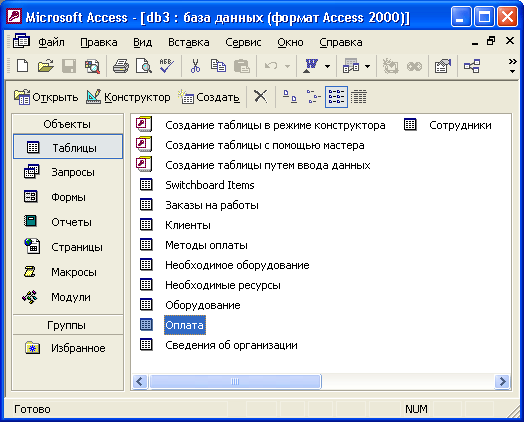
Мал. 1.6. Приклад бази даних
Зауваження
Ви можете спокійно в новій версії Access відкривати файли баз даних, створені у версії Access, і працювати з ними так само, як робили це раніше. Проте, якщо ви хочете працювати з файлами, створеними в раніших версіях Access, рекомендуємо вам ознайомитися заздалегідь з матеріалом гл. 19.
Файли можна вибирати не тільки із списку, який з'являється в діалоговому вікні Відкриття файлу бази даних (Open) при його відкритті. Можна вибрати потрібну теку або із списку, що розкривається, Тека (Look in), або використовувати ярлики, що знаходяться на так званій панелі адрес зліва. При виборі ярлика Журнал (History) (див. мал. 1.5) з'являється список ярликів до останніх файлів, що відкривалися, і тек. При виборі ярлика Робочий стіл (Desktop) у діалоговому вікні з'являється список, що містить ярлики тек, і файли, що знаходяться в даний момент на робочому столі Windows. Тип файлу вибирається в списку, що розкривається, Тип файлів (File of type) у нижній частині вікна. У теці Вибране (Favorites) можна проглянути ярлики до тих тек і файлів, які ви використовуєте найчастіше. Багато програм дозволяють додавати ярлики в теку Вибране (Favorites), зокрема це можна зробити прямо у вікні Відкриття файлу бази даних (Open). Для цього ви повинні виділити в списку потрібний файл, клацнути мишею по кнопці Сервіс (Tools) на панелі інструментів у верхній частині вікна і вибрати із списку команду Додати в теку "Вибране" (Add to Favorites).
Можна відкрити файл бази даних, що знаходиться на мережевому диску. Для того, щоб підключити мережевий диск, необхідно виконати команду Підключити мережевий диск (Map Network Drive) із списку команд кнопки Сервіс (Tools).
Якщо ви не можете знайти потрібний файл бази даних, його можна розшукати, задаючи критерії пошуку в спеціальному діалоговому вікні, яке з'являється, якщо ви клацнете по кнопці Сервіс (Tools) і виберете із списку команду Знайти (Search).
Зауваження
У новій версії Access засобу пошуку файлів ще більш вдосконалені. З'явилася спеціальна область — область завдань Пошук (Search), яка може бути використана для звичайного і розширеного пошуку потрібного файлу. (Докладніше про цю панель див. гл. 7.)
Відкрити файл можна в одному з чотирьох режимів:
Відкрити (Open) — режим колективного доступу. Коли ви відкриваєте файл бази даних в цьому режимі, доступ до нього буде дозволений іншим користувачам, вони можуть відкрити його і працювати з об'єктами бази даних одночасно з вами. Причому всі користувачі матимуть можливість як проглядати дані, так і змінювати їх.
Відкрити монопольно (Open Exclusive) — режим монопольного доступу. В цьому випадку ніхто інший не зможе відкрити цей файл, поки ви його використовуєте.
Відкрити для читання (Open Read-Only) — режим колективного доступу тільки для читання. В цьому випадку ви не зможете змінювати ні дані в таблицях, ні інші об'єкти бази даних.
Відкрити монопольно тільки для читання (Open Exclusive Read-Only) — режим монопольного доступу тільки для читання. Ви відкриваєте файл тільки для читання і одночасно забороняєте іншим користувачам відкривати цей файл.
Вибрати потрібний режим ви можете із списку, який розкривається при натисненні стрілки праворуч від кнопки Відкрити (Open). За умовчанням (при подвійному клацанні мишею на ім'я файлу або натисненні кнопки Відкрити (Open)) файл бази даних відкривається в режимі колективного доступу.
Натиснути кнопку Відкрити (Open) на панелі інструментів (мал. 1.7), що також приведе до відкриття діалогового вікна Відкриття файлу бази даних (Open) (див. мал. 1.5).

Мал. 1.7. Відкриття бази даних за допомогою кнопки Відкрити на панелі інструментів
Нарешті, можна скористатися областю завдань Створення файлу (New file) справа (мал. 1.8), де в розділі Відкриття файлу (Open а file) поміщений список тих, що раніше відкривалися файлов,[ Якщо ви вперше працюєте з Access, це буде список прикладів баз даних з постачання Microsoft Office 2002. ] а також кнопка Інші файли (More files). Клацання мишею по останній приведе до відкриття діалогового вікна Відкриття файлу бази даних (Open) (див. мал. 1.5).
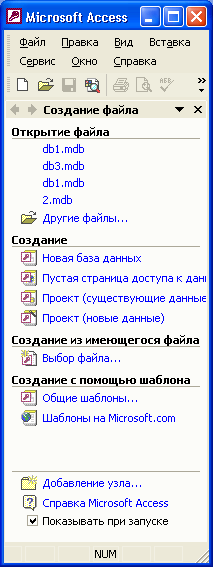
Мал. 1.8. Область завдань Створення файлу
